WPS如何给文字添加边框
来源:网络收集 点击: 时间:2024-03-03【导读】:
下面就与大家分享一下有关WPS中针对文字添加边框的具体方法。品牌型号:台式机CD128系统版本:Windows10软件版本:WPS2022方法/步骤1/7分步阅读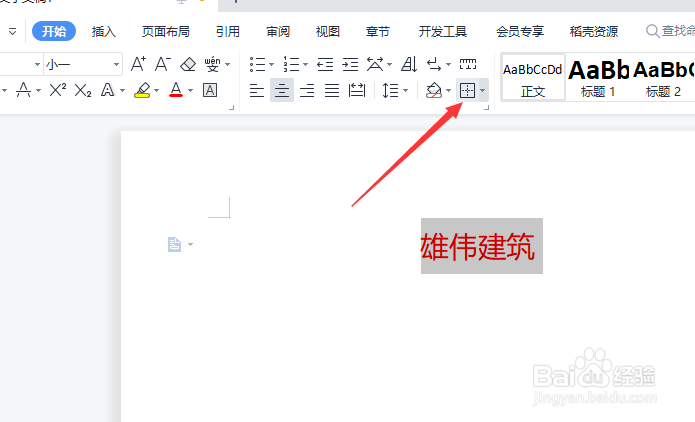 2/7
2/7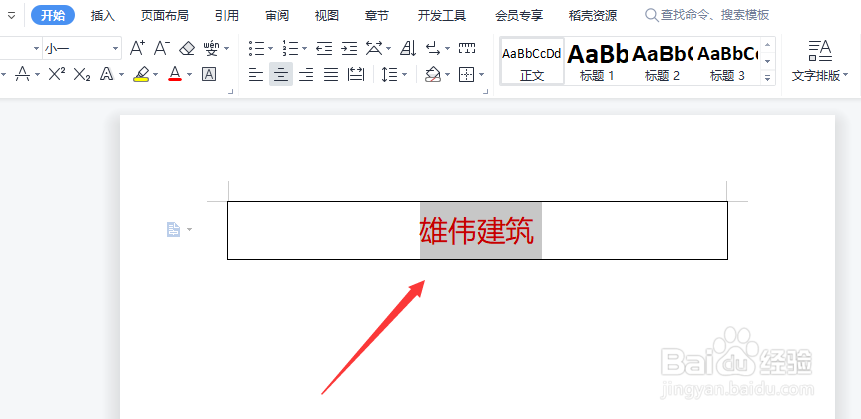 3/7
3/7 4/7
4/7 5/7
5/7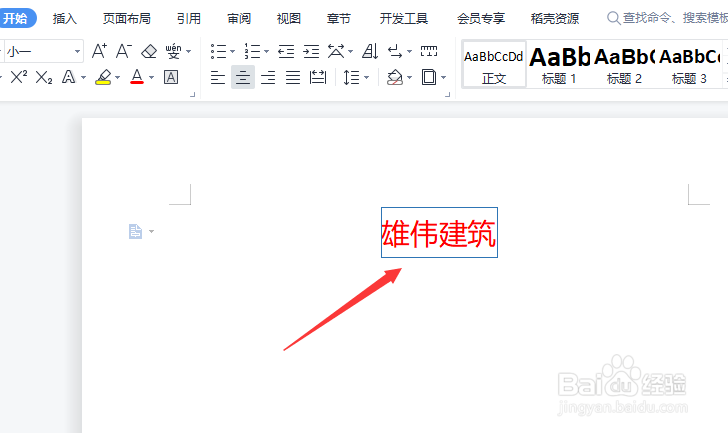 6/7
6/7 7/7
7/7
方法一:在此我们在WPS文档中输入如图所示的文字并选中,切换到“开始”选项卡,点击“边框”按钮。
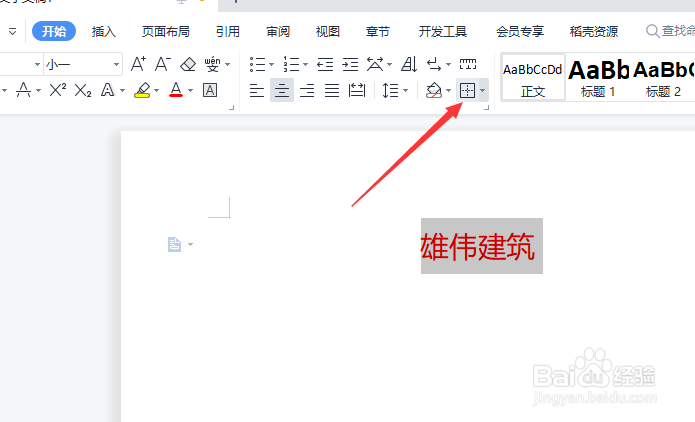 2/7
2/7此时将自动完成当前文字添加边框的操作,效果如图所示:
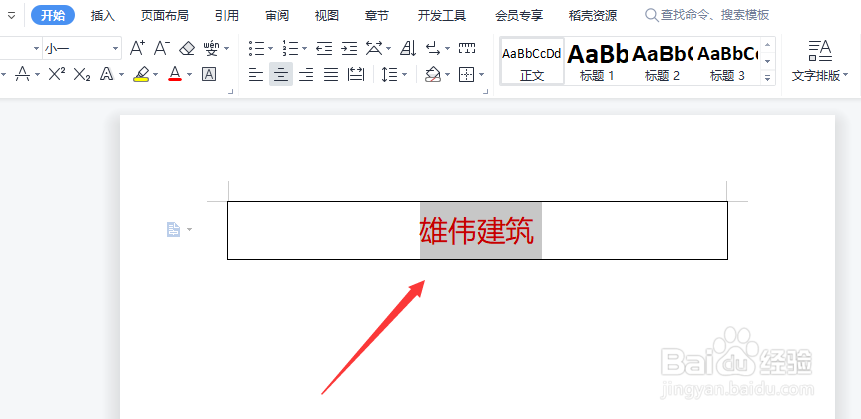 3/7
3/7方法二:当然,我们也可以只针对文字添加边框操作,对次,在选中文字内容后,在“边框”下拉列表中选择“边框和底纹”选项进入。
 4/7
4/7在弹出的窗口中,我们选择一种边框样式,同时还可以对边框的颜色进行设置,将其应用到“文字”后,点击“确定”按钮。
 5/7
5/7此时,就会发现,当前边框只应用到对应的文字内容上,其效果如图所示:
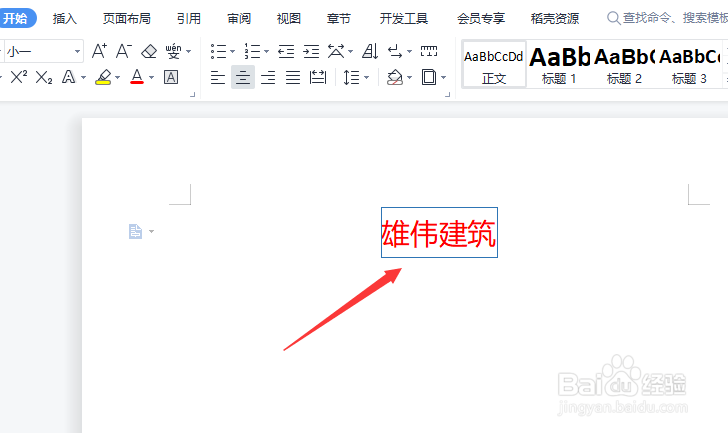 6/7
6/7方法三:我们可以在文档中插入一个文本框。
 7/7
7/7然后在其中输入相应的文字内容并调整大小后,通过调整文本框的大小,间接实现文字添加边框的形式。

版权声明:
1、本文系转载,版权归原作者所有,旨在传递信息,不代表看本站的观点和立场。
2、本站仅提供信息发布平台,不承担相关法律责任。
3、若侵犯您的版权或隐私,请联系本站管理员删除。
4、文章链接:http://www.1haoku.cn/art_235681.html
上一篇:qq音乐专辑图片旋转怎么调
下一篇:绿豆长了黑色的虫子怎么办
 订阅
订阅